微软为了便于创建Windows系统下的应用程序就开发了编程工具Visual Studio。随着科技、网络的发展,微软对Visual Studio也进行了升级。今天,我就教大家如何安装vs2010
VS是Microsoft Visual Studio的简称,它是微软推出的集成开发环境,可以帮助我们进行C/C++/C#/VB/F#语言和一些网络语言的编译。下面,我就给大家介绍一下vs2010的安装方法。
1、右击下载好的vs2010压缩包,选择“解压到VS2010(64&32bit)”
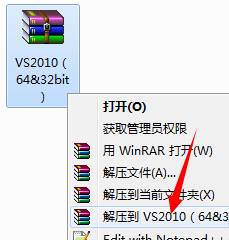
vs电脑图解1
2、打开解压后的文件夹, 右击“setup”,选择“以管理员身份运行”
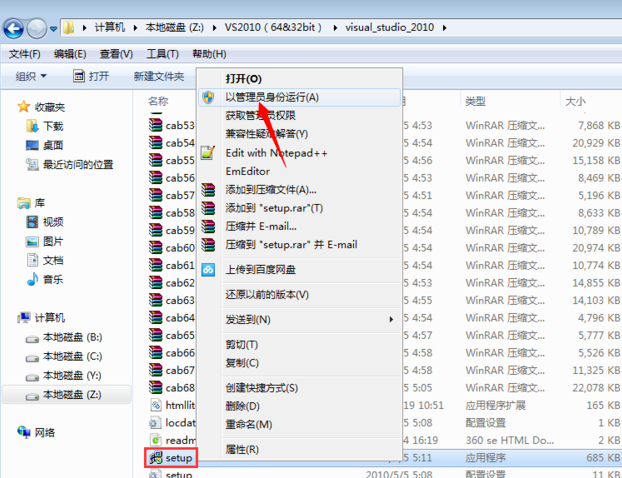
vs2010安装教程电脑图解2
3、弹出安装向导,点击“安装 Microsoft Visual Studio 2010”
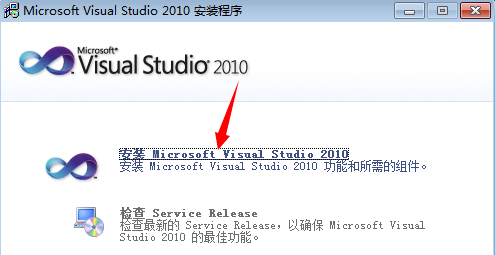
vs2010如何安装电脑图解3
4、取消下方的“是,向 Microsoft Corporation 发送有关...的勾选,点击“下一步”
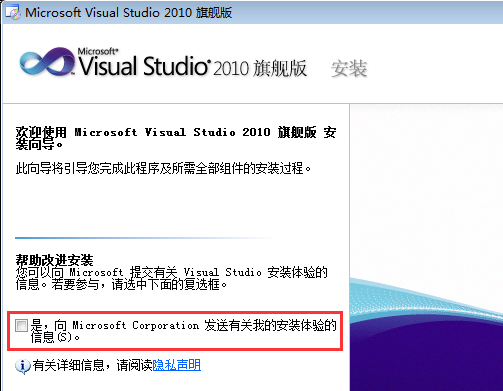
vs电脑图解4
5、点击“我已阅读并接受许可条款”,“下一步”
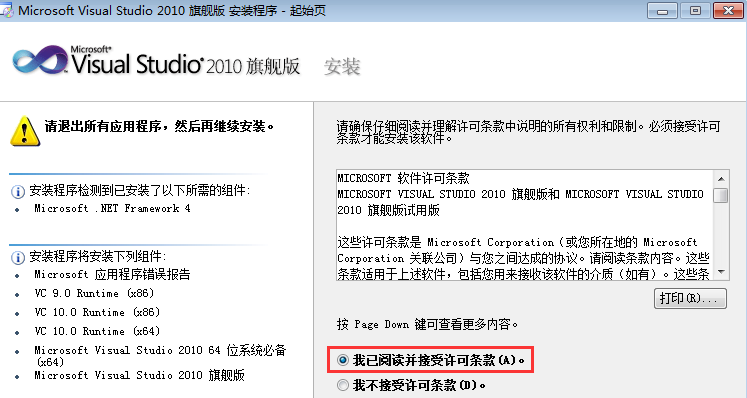
vs2010安装教程电脑图解5
6、选择左侧的“完全”后选择安装路径,软件最好不要安装在C盘,会拖慢系统的运行速度,这里我将它安装在Z盘,大家根据自己的需要进行选择,最后点击“安装”即可
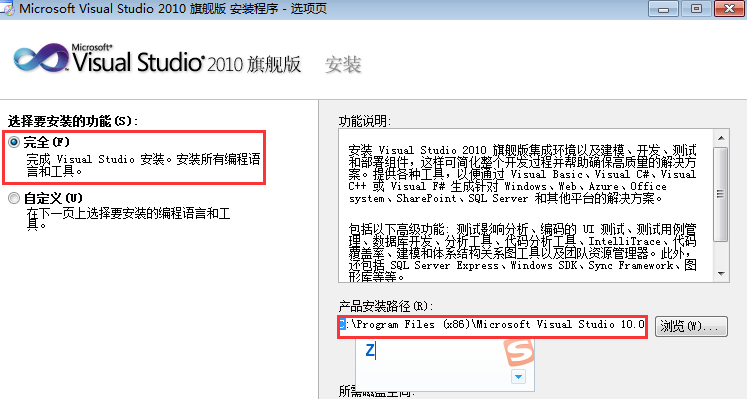
vs电脑图解6
7、等待vs2010的安装
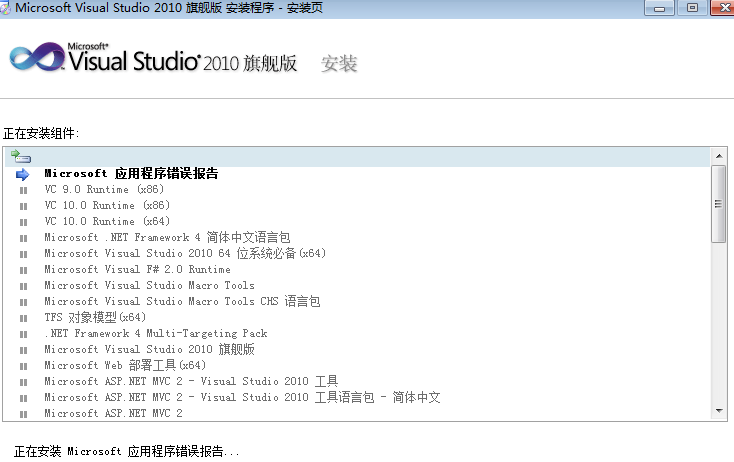
vs2010安装教程电脑图解7
8、安装完成,点击“完成”,退出即可

vs电脑图解8
9、打开开始菜单,即可看到“Microsoft Visual Studio 2010”软件
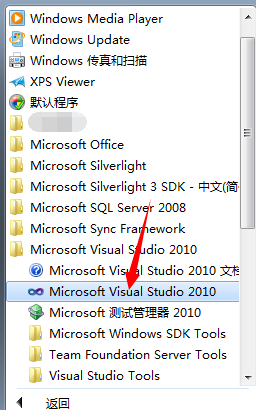
vs2010如何安装电脑图解9
YCFHQ-9DWCY-DKV88-T2TMH-G7BHP
以上就是vs2010的安装方法了,希望能帮助到你
Copyright ©2018-2023 www.958358.com 粤ICP备19111771号-7 增值电信业务经营许可证 粤B2-20231006